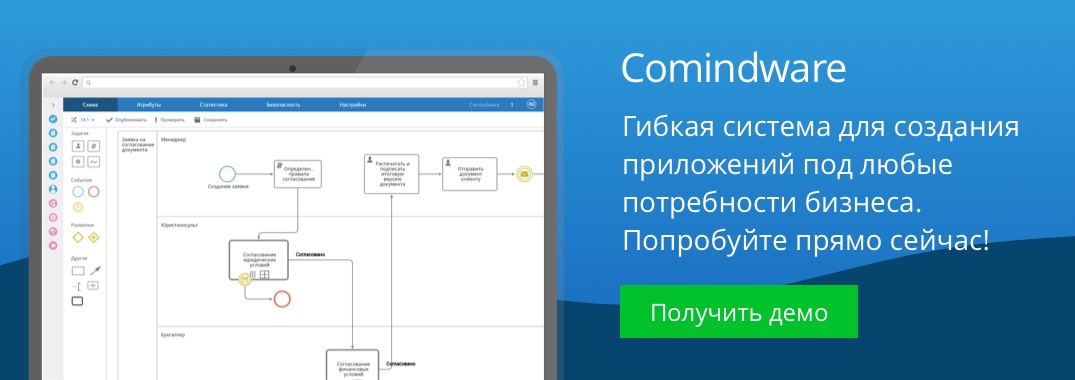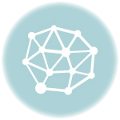Процесс согласования договоров в Comindware Tracker
25.01.2013 · Время на прочтение: ~ 5 мин. · Актуальность: 25.01.2013
Все еще мало руководителей предприятий и подразделений видят внутренние возможности повышения эффективности деятельности – повышения отдачи с теми же затратами, снижения затрат и повышения прибыли. Очевидно, ваша организация состоит из множества больших и малых рабочих процессов – прием на работу, исполнение заказов от клиентов, обработка обращений граждан, закупки, ремонты, командировки, подготовка тендеров и многое другие. Чем оптимальнее работают процессы, тем меньше затрат у организации, и, тем выше, соответственно, конечная прибыль.
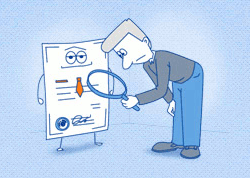
Как быстро создать и адаптировать процесс под меняющиеся условия вашего предприятия? В Comindware BPM легко создать практически любые рабочие процессы, ничего сверхъестественного не требуется — достаточно быть опытным пользователем компьютера. И, в дальнейшем, их можно быстро совершенствовать и адаптировать под изменения в организации. Без программирования. На лету.
В этой статье мы рассмотрим пример того, как создать простое и удобное для повседневного использования решение для согласования договоров с помощью Comindware Tracker. Это займет не больше 1 часа времени. Без установки и внедрения тяжелых систем документооборота. Все настройки совершаются в визуальном редакторе в окне вашего браузера.
“…и, в дальнейшем, процесс согласования договоров можно быстро совершенствовать и адаптировать под изменения в организации. Без программирования. На лету.”
Сценарий: В данном примере все договора с контрагентами проходят обязательные этапы согласования. Таких договоров около 300 штук в месяц. Юристы сами разбирают приходящие к ним договора, либо руководитель отдела назначает или меняет юриста-исполнителя по определенному договору. При этом, всем участникам рабочего процесса согласования договора должны приходить уведомления о совершенных изменениях.
Настройка процесса совместной работы согласования договоров займет всего 4 шага:
- Создание шаблона карточки согласования договоров,
- Создание этапов согласования договора и проложим маршрут согласования,
- Создание экранной формы учетной карточки договора,
- Настройка отображения данных у пользователя
Итак, переходим по ссылке в ваш Comindware BPM, кликаем в верхнем правом углу иконку «шестерёнка» -> «Администрирование»:
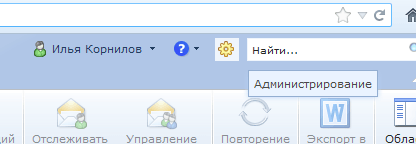
1. Создание шаблона карточки согласования договоров.
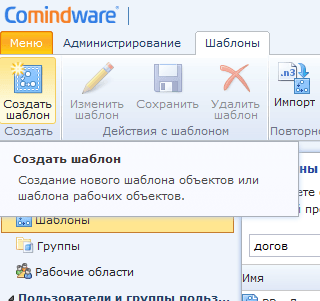
2. Создание этапов согласования договора и проложим маршрут согласования
Статусы позволят оценить состояние каждого договора. Маршрут согласования даст возможные направления движения договоров, т.е. куда можно «двинуть» дальше договор: вернуть на доработку или передать следующему подразделению или специалисту.
Для этого переходим в настройку «Рабочий процесс» шаблона.
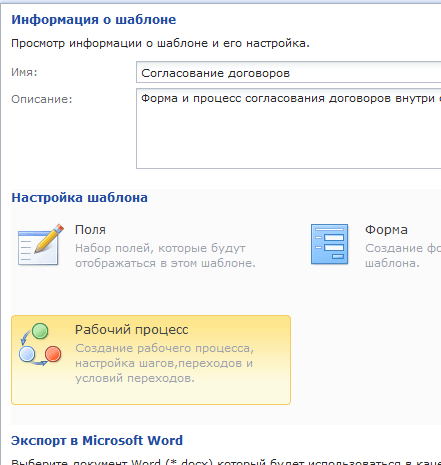
Добавляем нужные этапы (статусы):
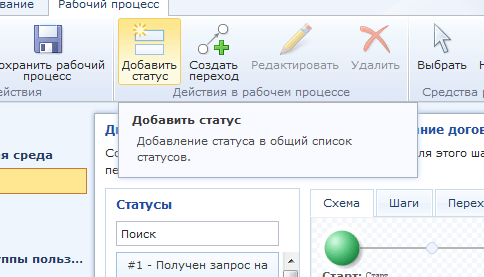
Вытаскиваем мышкой статусы (этапы согласования) из списка и мышкой же соединяем их, прокладывая возможные маршруты движения договоров при согласовании:
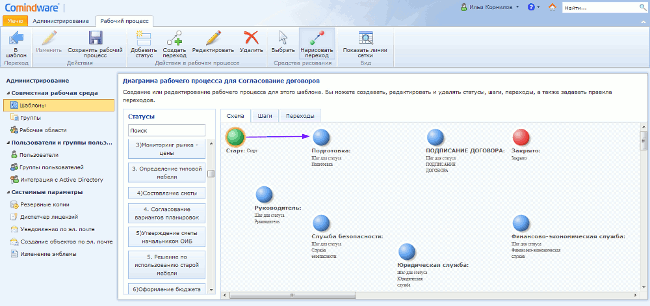
В итоге у нас получилась такая схема – статусы и маршрут согласования договоров:
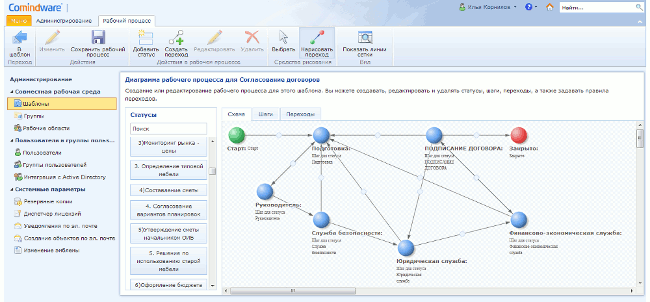
Что в нашем случае означает каждый статус?
- Старт – новый договор, еще не начали готовить,
- Подготовка – этап подготовки текста договора, подстановки реквизитов контрагента,
- Руководитель – согласование условий договора инициатором со своим руководителем,
- Служба безопасности – проверяют историю и благонадежность клиента,
- Юридическая служба – оценка и описание рисков по договору,
- Финансово-экономическая служба – контроль бюджетов и проверка финансовых условий сделки,
- Подписание договора – ожидается подписание у контрагента.
Создание экранной формы учетной карточки договора
В этой части статьи мы создадим форму для ввода данных шаблона, которые будут собираются в ходе согласования и использоваться для отслеживания состояния договоров в различных разрезах – по статусу, исполнителям, сумме, типу, контрагенту и т.д. Кроме того, появится возможность отслеживать нагрузку на исполнителей, скорость прохождения согласований, узкие участки работы, ставить и контролировать KPI. Осуществлять мониторинг и контроль можно с помощью встроенной в Comindware BPM возможности визуального создания табличных и графических отчетов, напоминаний и email-уведомлений.
Для этого создадим поля данных, которые затем расположим в визуальном редакторе экранной формы. Согласно этому шаблону, поля будут заполнять конкретные исполнители при прохождении договора по всем этапам согласования, либо поля будут заполняться автоматически заранее определенными или расчетными значениями, в т.ч. по определенным условиям.
Сначала внесем поля данных в учетной карточке – перейдем в настройку полей шаблона:
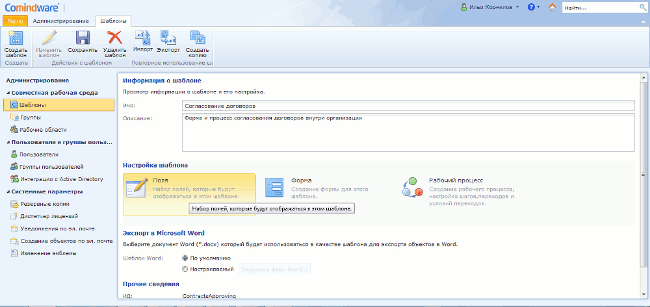
и создадим необходимые поля:
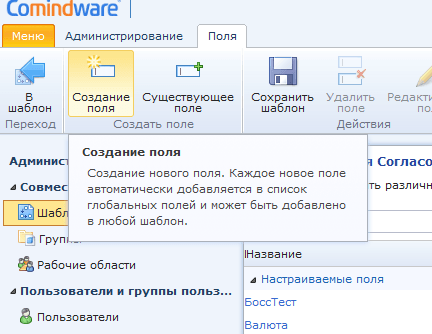
В итоге у нас получается такой набор полей для формы:
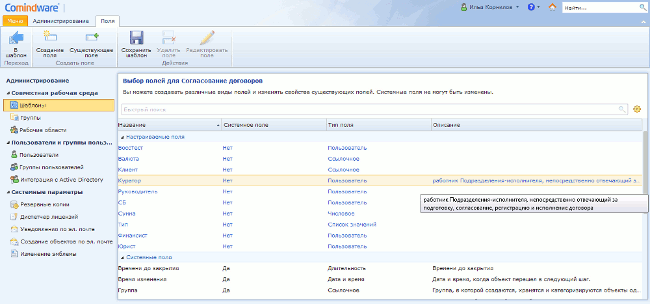
Теперь создадим экранную форму из созданных и системных полей. Для этого перейдем в настройку «Форма» нашего шаблона:
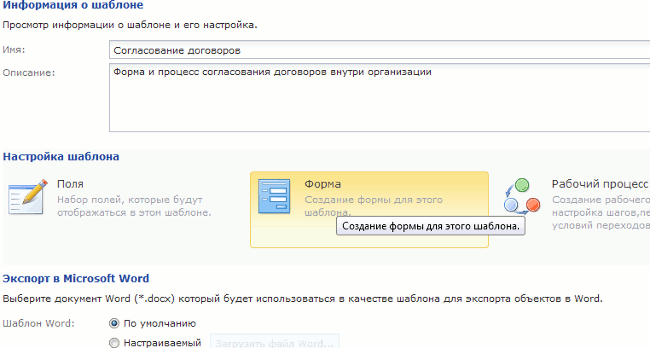
Мышкой перетащим необходимые поля в форму, расположив элементы в ней как нам удобно: с использованием вкладок, панелей и настроек самих полей:
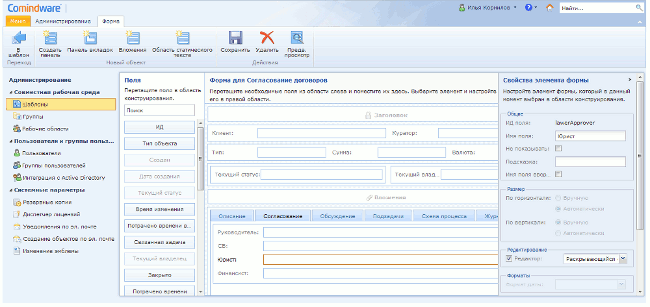
В дальнейшем, мы легко можем внести изменения, как в расположение полей в экранной форме нашего шаблона учетной карточки, так и в набор полей – сохраненные изменения сразу появятся у пользователей.
Все, административная часть настройки закончена. Теперь нужно настроить отображение данных у пользователей.
Настройка отображения данных у пользователя: списки, панель мониторинга
Для отображения данных у пользователя для шаблона должна быть создана Группа, и она должна быть включена в Рабочую область. В группе и в рабочей области можно настроить детально права доступа пользователей.
Списки позволяют удобно работать с множеством договоров или задач по ним – фильтровать, группировать, сортировать. Списков может быть создано сколько угодно для разных целей и пользователей. По умолчанию создалось 6 списков для наших договоров:
- Все объекты – переименуем как «Все договоры»
- Объекты в процессе – договоры не завершенные переименуем в «Договоры на согласовании»
- Объекты с решенной проблемой – договоры завершенные, теперь как «Согласованные договоры»
- Все задачи – все задачи назначенные исполнителям автоматически в процессе согласования договоров
- Активные задачи – незавершенные задачи
- Завершенные задачи – задачи со статусом «Завершена»
Добавим еще один список «Договоры у юристов» (меню Список –> Новый список) для того, чтобы руководитель юридического отдела компании отслеживал у кого какие договора находятся в работе в режиме реального времени.
Получился вот такой набор списков:
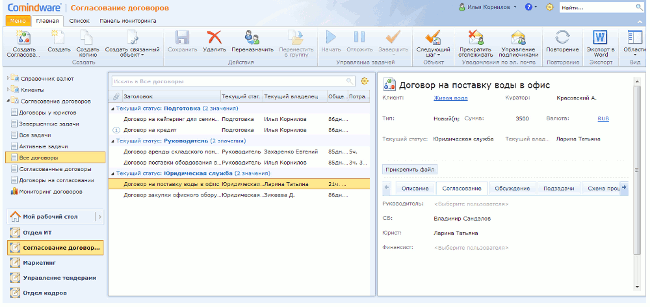
Охватить картину в целом удобнее с помощью графических отчетов. Для этого добавим панель мониторинга «Мониторинг договоров» и в ней разместим несколько «виджетов» — графиков разного вида:
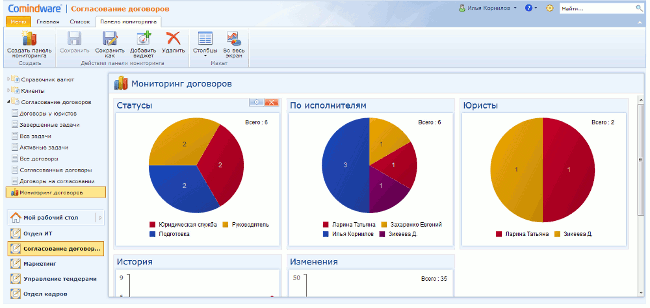
Всё готово! Все участники могут спокойно взаимодействовать – теперь работа по договорам:
- прозрачна – все данные в одном месте,
- управляема – вы можете ставить сроки, приоритет
- и её схему легко изменить – добавить новые данные, отчеты, шаги, изменить маршрут вы можете за минуты.
ВАЖНО! Скачайте готовые шаблоны описанного здесь решения по процессу согласования контрактов и договоров, основанном на Comindware BPM:
- Contracts Approving – шаблон формы и процесса согласования договоров,
- Currency – шаблон формы ввода валют,
- Client – шаблон карточки контрагента.
Теперь вы можете отправлять на согласование Ваши договора, видеть что с ними происходит, а исполнители – юристы, «безопасники», финанситсы смогут контролировать загрузку, не пропустив ни одной заявки на договор. Плюс, все участники могут сэкономить на звонках, планерках, поисках исполнителей и информации – можно комментировать, прикладывать файлы непосредственно для каждой заявки на договор.
[ad#sales-info]Понравилась статья?
Поделитесь ссылкой
Опубликовано: в разделе Мир проектов, Решения